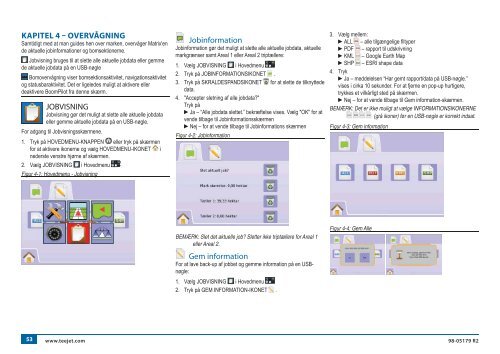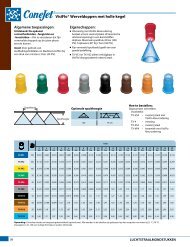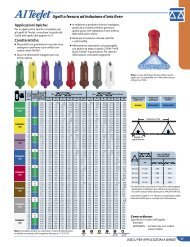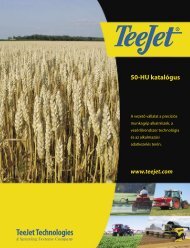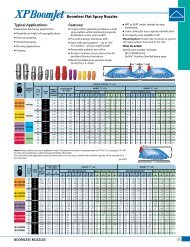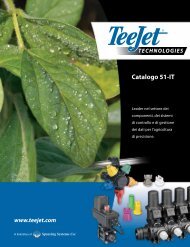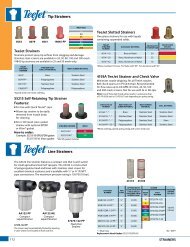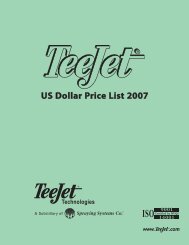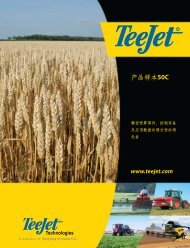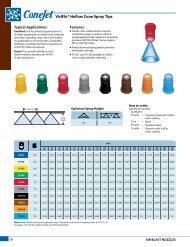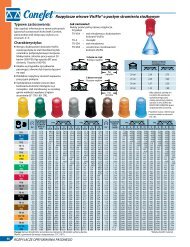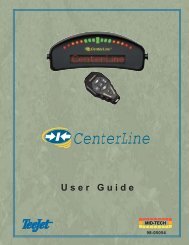Matrix User Manual Danish 98-05179 R2 - TeeJet
Matrix User Manual Danish 98-05179 R2 - TeeJet
Matrix User Manual Danish 98-05179 R2 - TeeJet
Create successful ePaper yourself
Turn your PDF publications into a flip-book with our unique Google optimized e-Paper software.
KAPITEL 4 – OVERVÅGNING<br />
Samtidigt med at man guides hen over marken, overvåger <strong>Matrix</strong>'en<br />
de aktuelle jobinformationer og bomsektionerne.<br />
Jobvisning bruges til at slette alle aktuelle jobdata eller gemme<br />
de aktuelle jobdata på en USB-nøgle<br />
Bomovervågning viser bomsektionsaktivitet, navigationsaktivitet<br />
og statusbaraktivitet. Det er ligeledes muligt at aktivere eller<br />
deaktivere BoomPilot fra denne skærm.<br />
JOBVISNING<br />
Jobvisning gør det muligt at slette alle aktuelle jobdata<br />
eller gemme aktuelle jobdata på en USB-nøgle.<br />
For adgang til Jobvisningsskærmene.<br />
1. Tryk på HOVEDMENU-KNAPPEN eller tryk på skærmen<br />
for at aktivere ikonerne og vælg HOVEDMENU-IKONET<br />
nederste venstre hjørne af skærmen.<br />
i<br />
2. Vælg JOBVISNING i Hovedmenu<br />
Figur 4-1: Hovedmenu - Jobvisning<br />
Jobinformation<br />
Jobinformation gør det muligt at slette alle aktuelle jobdata, aktuelle<br />
markgrænser samt Areal 1 eller Areal 2 triptællere:<br />
1. Vælg JOBVISNING i Hovedmenu<br />
2. Tryk på JOBINFORMATIONSIKONET .<br />
3. Tryk på SKRALDESPANDSIKONET<br />
data.<br />
4. "Accepter sletning af alle jobdata?"<br />
Tryk på<br />
for at slette de tilknyttede<br />
►Ja – “Alle jobdata slettet.” bekræftelse vises. Vælg "OK" for at<br />
vende tilbage til Jobinformationsskærmen<br />
►Nej – for at vende tilbage til Jobinformations skærmen<br />
Figur 4-2: Jobinformation<br />
BEMÆRK: Slet det aktuelle job? Sletter ikke triptællere for Areal 1<br />
eller Areal 2.<br />
Gem information<br />
For at lave back-up af jobbet og gemme information på en USBnøgle:<br />
1. Vælg JOBVISNING i Hovedmenu<br />
2. Tryk på GEM INFORMATION-IKONET .<br />
3. Vælg mellem:<br />
►ALL PDF – alle tilgængelige fi ltyper<br />
►PDF PDF – rapport til udskrivning<br />
►KML KML – Google Earth Map<br />
►SHP SHP – ESRI shape data<br />
4. Tryk<br />
►Ja – meddelelsen “Har gemt rapport/data på USB-nøgle.”<br />
vises i cirka 10 sekunder. For at fjerne en pop-up hurtigere,<br />
trykkes et vilkårligt sted på skærmen.<br />
►Nej – for at vende tilbage til Gem information-skærmen.<br />
BEMÆRK: Det er ikke muligt at vælge INFORMATIONSIKONERNE<br />
ALL PDF KML SHP<br />
(grå ikoner) før en USB-nøgle er korrekt indsat.<br />
Figur 4-3: Gem information<br />
Figur 4-4: Gem Alle<br />
53 www.teejet.com<br />
<strong>98</strong>-<strong>05179</strong> <strong>R2</strong>